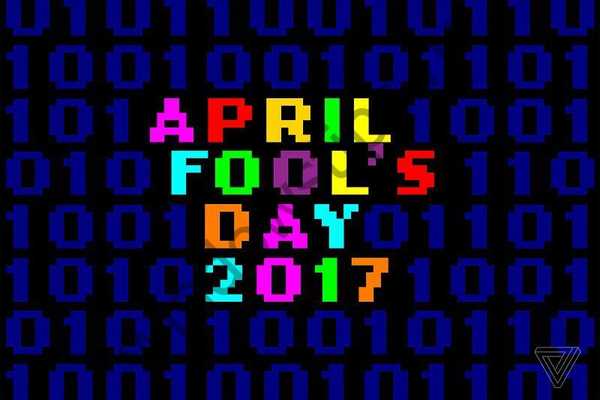При раду са Виндовс Упдате-ом често се појављује грешка - 0к80070643 током инсталације је дошло до ненадокнадиве грешке.
У овом чланку ћемо објаснити узроке ове грешке и радње које ће је отклонити..

Грешка 0к80070643 је веома честа и може се појавити у следећим случајевима:
- Погрешка приликом инсталирања НЕТ.Фрамеворк компоненте
- Грешка приликом инсталирања било које Виндовс исправке
Који су главни узроци грешке 0к80070643 приликом ажурирања прозора 10.8.1 или 7?
Главни узроци грешке 0к80070643:
- Неуспјех регистрације ажурирања МСИ Инсталлера или оштећења инсталације .НЕТ Фрамеворк на вашем уређају
- Виндовс Упдате база података је оштећена
- Позадинска услуга интелигентног преноса (БИТС) не ради исправно
- Системска датотека потребна за рад је погрешно регистрована
- Када се Виндовс Инсталлер покрене, појављује се грешка која указује на то да је оштећен
- ЦБС-ов манифест сломљен
- Услуга Виндовс Упдате се искључује
- Виндовс Упдате Агент се сукобљава са верзијом инсталираних исправки
Након разматрања главних узрока грешке, прелазимо на главно - када се грешка 0к80070643 догодила на Виндовс 10,8.1 или 7, како то исправити?
Погрешка приликом инсталирања .НЕТ Фрамеворк ажурирања: "0к80070643"
Појављује се само на Виндовс 7 и старијим верзијама, опције за решавање проблема:
Враћање компоненти .НЕТ Фрамеворк:
- Слиједите везу, кликните на Преузми и преузми датотеку програма за опоравак .НЕТ Фрамеворк

- Тада је све једноставно - након преузимања алата покрените га.
- Означите поље поред „Прочитао сам и прихватам лиценце“ и кликните „Даље“

- Након тога поново кликните „Даље“.

- Програм ће учинити све сам, само требате сачекати да се заврши, кликните на „Финисх“ и покушајте поново инсталирати надоградње .НЕТ Фрамеворк

Ако се проблем настави, помоћи ће нам потпуно уклањање из НЕТ система..Оквир и поново инсталирајте ове компоненте. Такође је једноставно.
- Преузмите алатку за уклањање цлеануп_тоол са везе
- преузимање архиве
- кликните десним тастером миша и отворите се помоћу програма за архивирање

- на листи датотека које видите у прозору који се отвори, пронађите и покрените цлеануп_тоол.еке.

- када се појави порука која говори да се програм чишћења покренуо, кликните Да.

- прихватају услове лиценцног уговора.

- у прозору Избриши производ кликните на дугме „Очисти одмах“

- након завршетка програма обавезно поново покрените рачунар
Покушајте поново инсталирати исправке. Већ постоји проблем који треба решити.
Ако се проблем настави и након ових корака, морате инсталирати систем док чувате датотеке и програме.
Да бисте то учинили, потребан вам је инсталацијски диск или слика за Виндовс 7
Распакујте слику било којим архиватором или покрените диск, пронађите инсталацијску датотеку у корену слике или диска и покрените је. Следите упутства инсталационог система и ваш систем ће бити ажуриран. Након тога ће бити исправно инсталиране потребне исправке.
На тај начин можете решити грешку 0к80070643 грешке у ажурирању система Виндовс 7. НЕТ Фрамеворк.
Прелазимо на другу опцију када се приликом инсталације ажурирања може појавити грешка.
При инсталирању било које Виндовс исправке, грешка 0к80070643
Такође, ова грешка може се појавити као порука - инсталација није успела са кодом грешке 0к80070643 исправка прозора Виндовс.
Затим морате предузети радње које ће у већини случајева исправити грешку 0к80070643. Радње су једноставне и сада ћу вам рећи о њима по редоследу.
Покрените аутоматски алат - најлакша опција за корисника.
Преузмите алатку са везе, покрените је
Кликните на „Даље“ ако се пронађу проблеми, алатка ће их решити и о томе написати у свом прозору, такође ће вас затражити да преузмете и инсталирате исправке ако се тренутно налазе. Прихватите ову понуду и инсталирајте их.
Избриши кеш ажурирања
Веома ефикасан начин у случају било каквих проблема са ажурирањима, често већ преузете датотеке за ажурирање могу ометати инсталацију нових, сама кеш меморија може бити оштећена. Стога је потребно да отворите командну линију са администраторским правима, за овај клик Старт и започните куцање командне линије видећете програм "Командна линија", кликните десним тастером миша на пронађени програм - "Покрени као администратор".
У командну линију која се отвори откуцајте
Нет стоп вуаусерв
И притисните ентер.
У командној линији треба се појавити порука да је услуга центра за ажурирање заустављена. Након тога наставите са брисањем мапе предмеморије СофтвареДистрибутион.
Ако се догоди грешка 0к80070643 или се услуга не заустави, поново покрените систем и одмах пређите на следећи корак:
Отворите Лоцал Ц уређај, идите у директоријум Виндовс и пронађите мапу СофтвареДистрибутион у њој, избришите ову мапу.
Можете га сигурно избрисати, поново се креира, већ без оштећења и спреман је за рад без грешака.
Покушајте поново покренути претрагу и инсталацију ажурирања.
Поново покренути сервис
Кликните на претрагу и унесите "Управљање рачунаром", отвориће се прозор конзоле. На левој страни пронађите ставку „Услуге“ и изаберите је.
На листи услуга која се отвара морамо пронаћи следеће сервисе
Идентитет апликације, криптографске услуге, позадинска интелигентна услуга и ажурирање Виндовс-а. Одаберите сваки заузврат и поново га покрените.
Покушавамо да инсталирамо исправке и проверимо да ли се јавља грешка 0к80070643.
Преузмите и инсталирајте алат за припрему система за надоградњу.
За Виндовс 8.1 и 10 - у командној линији као администратор и покрените следећу наредбу:
ДИСМ / на мрежи / чишћење-слика / обнављање здравља
 За Виндовс 7, преузмите и покрените одговарајућу верзију програма ЦХЕКСУР, овај програм за надоградњу можете преузети са везе. Након преузимања инсталирајте.
За Виндовс 7, преузмите и покрените одговарајућу верзију програма ЦХЕКСУР, овај програм за надоградњу можете преузети са везе. Након преузимања инсталирајте.
Након што извршите ове кораке, поново покрените уређај и започните инсталирати исправке
Извршите потпуно скенирање системских датотека и исправите их
У командној линији откуцајте сфц / сцаннов и притисните Ентер. Сачекајте да наредба поново заврши и инсталирајте пронађене исправке.
Покушајте да преузмете исправку и да је инсталирате ручно. Како вам се свиђа ова опција?
Да бисте то учинили, идите на локацију
 У оквир за претрагу унесите ажурирани број који није инсталиран као КБКСКСКСКСКСКС, где је КСКСКСКСКС број ажурирања и кликните на „Пронађи.
У оквир за претрагу унесите ажурирани број који није инсталиран као КБКСКСКСКСКСКС, где је КСКСКСКСКС број ажурирања и кликните на „Пронађи.
Морат ћете преузети верзију потребне дубине бита -к64 или к86 (за 32-битни Виндовс).
Након преузимања покрените инсталацију ове исправке, за то једноставно двапут кликните левом типком миша и потврдите њено покретање.
И скоро смо заборавили на антивирус!
Да, није за жаљење, али може проузроковати проблеме у раду центра за надоградње и грешке, може блокирати приступ серверима за ажурирање и њиховој инсталацији. И шта урадити у овом случају?
Ако разумете своја антивирусна подешавања, онда је најбоље да их проверите да бисте били сигурни да Мицрософт сервери нису наведени као блокирани у антивирусу.
Али, ако сте једном инсталирали антивирус и више га никада нисте користили, то може проузроковати потешкоће.
Стога, да бисте искључили његов утицај, избришите га..
Убудуће га можете увек инсталирати назад, треба мало времена, али ако се потпуно уклони, искључит ћемо његов утицај на центар за надоградњу и сви ће бити смиренији.
Стога отворите веб локацију произвођача вашег антивируса, тамо пронађите програм за уклањање и потпуно уклањање антивируса са вашег уређаја. Ако не можете да пронађете такав програм, једноставно га избришите кроз „Виндовс програме и функције“.
Проблем остаје?
Изузели смо многе проблеме, али нисмо искључили апликације и услуге трећих произвођача инсталиране на вашем систему. Шта ако узрокују проблем?
Програми за оптимизацију, програми чишћења регистра, било који програми који могу аутоматски радити на вашем уређају, могу оштетити систем или блокирати инсталацију ажурирања, па проводимо тзв. „Цлеан боот систем“.
У потрази за вашим системом напишите мсцонфиг и покрените пронађени програм „Конфигурација система“. Звучи и изгледа застрашујуће? Ништа, сад ћемо све поставити.
На картици „Опште“ изаберите „Селективно покретање“ и поништите потврдни оквир „Учитај ставке за покретање“
Идите на картицу Услуге, кликните на „Не прикажи Мицрософтове услуге“ и поништите све опције у прозору.
Кликните на "Примени" - "У реду" и систем ће затражити поновно покретање.
Слободно поново покрените и покрените инсталацију ажурирања. Ако је неки сервис или програм треће стране проузроковао проблем, сада ће све бити у реду.
Након поновног покретања, поново смо наишли на грешку 0к80070643?
Подсећамо да још увек нисмо проверили?
Па, хард диск, колико дуго сте га инсталирали? Да ли сте приметили било каквих проблема са њим раније? И да проверимо!
Отворите нашу већ омиљену командну линију и унесите наредбу
цхкдск Ц: / ф / р
Појави се порука која каже да тренутни погон не може да се провери. Тако је - сада смо у систему
Није битно! Притиснемо слово „И“ и Ентер на тастатури и сада ће се код следећег поновног покретања аутоматски покренути провера диска. Ово ће бити комплетна провера диска и решити проблеме које можете решити. Након тога поново покушавамо да инсталирамо исправке.
Последња опција
Ако након свих предузетих корака проблем остане, инсталација система уз очување ваших личних датотека и програма помоћи ће нам да решимо проблем.
Идите на страницу
И кликните „Преузми алатку одмах“
Сачувајте и покрените преузети програм МедиаЦреатионТоол.
Прихватите услове лиценцног уговора
Изаберите „Ажурирај овај рачунар одмах“ и кликните „Даље“
Након преузимања потребних датотека програм ће понудити да се инсталација започне спремањем датотека и програма.
С вама смо извели све кораке који ће вам помоћи у решавању проблема са радом центра за надоградњу и инсталирањем исправки.
Али шта урадити ако проблем није решен?
Ако се нисте одлучили, остаје 100% решење проблема - чиста инсталација система, након што ће се све исправке система инсталирати по потреби и ваши новоинсталирани програми ће функционисати као сат!
!